「IdeaPad Gaming 370」はLenovoから販売中のゲーミングノートPC「IdeaPad Gaming 3」シリーズに分類されます。 IdeaPadシリーズは8つのシリーズの中で言うコストパフォーマンスに優れたゲーミングノートPCという立ち位置となっており、これからゲーミングノートデビューを考えているユーザーにピッタリの仕様となっています。
スタイリッシュで使いやすいデザインや、最新の冷却機能で安定した動作など、初心者でも扱いやすい機能性を備えているため手を出しやすく、それでいて価格も非常にお値打ちとなっているためゲーミングノート界隈に衝撃が走っております…
デスクトップさながらの動作感と性能をコンパクト&スマートに利用したい方必見の本機レビュー、スタートです!
IdeaPad Gaming 370 スペック解説

| 製品名 | IdeaPad Gaming 370 |
| OS | Windows 11 Home 64ビット |
| CPU | インテル® Core™ i7-12700H (またはRyzen 7 6800H) |
| グラフィックス | NVIDIA® GeForce® RTX™ 3050 Ti Laptop GPU 4GB GDDR6 |
| メモリ | 16 GB DDR4-3200MHz (SODIMM) (2 x 8.0GB) |
| SSD | 512 GB SSD(M.2 PCIe-NVMe) |
| サイズ | 約 359.6×277.8×20.9~25.9mm |
| 重量 | 約 2.6kg |
| 価格 | ¥ 149,820円 (税込) ※2023年1月時点での価格 |
レノボと聞いてハッとした方も多いのではないでしょうか。
…そうです、レノボのノートPCラインナップはThinkPadやLegionなど6ブランドが存在しており、そこから更に細かな得意分野へと分けられます。
Legionシリーズが本格的ゲーミングラインとするなら、こちらのIdeaPadシリーズは「圧倒的コストパフォーマンスに優れたお買い得ゲーミングモデル」だと言えます。
コスパモデルなら性能は期待できないな…そう思ったあなた!
実はこのIdeaPad、想像以上のスペックを搭載しているのです。あまりにも性能が良かったので、古くなったデスクトップを廃棄して本機のみの運用が出来ちゃった方もいるほどの性能&満足度の高さ…とっても気になります!
\Lenovo お得なセール開催中! /
外観・インターフェース・静音性・付属品
外観・デザイン




無骨さとスマートさを両立させたボディカラーは「オニキスグレー」と言う名前が付けられており、実在する宝石オニキスのような力強さを上手に表現しています。
ブルーのアクセントと特徴的な放熱孔はデザイン性だけでなく実用性も高く、デュアルファン&4方向排気により冷却性能向上が実現しています。
更にキーボード面(キートップの隙間)から冷気の吸入が可能になり、換気性能も向上したため高負荷状態が続いていても高いパフォーマンスを維持する事が可能です。
後述しますがポート類を背面に集約することで接続ケーブルのわずらわしさを解消しました。これはユーザーとしては本当にありがたい構造です。レノボ様ありがとうございます…!
オニキスは運動能力を刺激する石とも言われており、eスポーツにおいても高い効果が得られそう…!
インターフェース



乱雑しやすいケーブル類を如何にしてスマートにするのか?
これはゲーミングPCだけの問題ではなく、全人類が一度は悩んだ経験があるかと思います。
本機のインターフェースは電源ケーブルをはじめ、繋げっぱなしになりやすいコード類を背面に集約することで、圧倒的なスマート配線を可能としました。ありそうで無かったこの仕様、全てのノートPCに実装して欲しいくらい便利です。
重要なユーザーインターフェースであるキーボード周りに関しても、専用のメディアコントロール、フルサイズの数字パッド、大きな矢印キーなどの追加機能により快適な操作性となっています。
浅めのキーストロークは好みが分かれますが、Macユーザーでもある著者にはストライクな打ち心地でして、ずっと打鍵していたくなるような中毒性があります。くっきりハッキリ光るバックライトも付いてますので視認性GOODです。
右側面:USB3.2 Gen1
左側面:USB3.2 Gen1
背面:マイクロホン/ヘッドホン・コンボ・ジャック、HDMI、イーサネットコネクター(RJ-45)、USB3.2 Gen2 Type-C
静音性
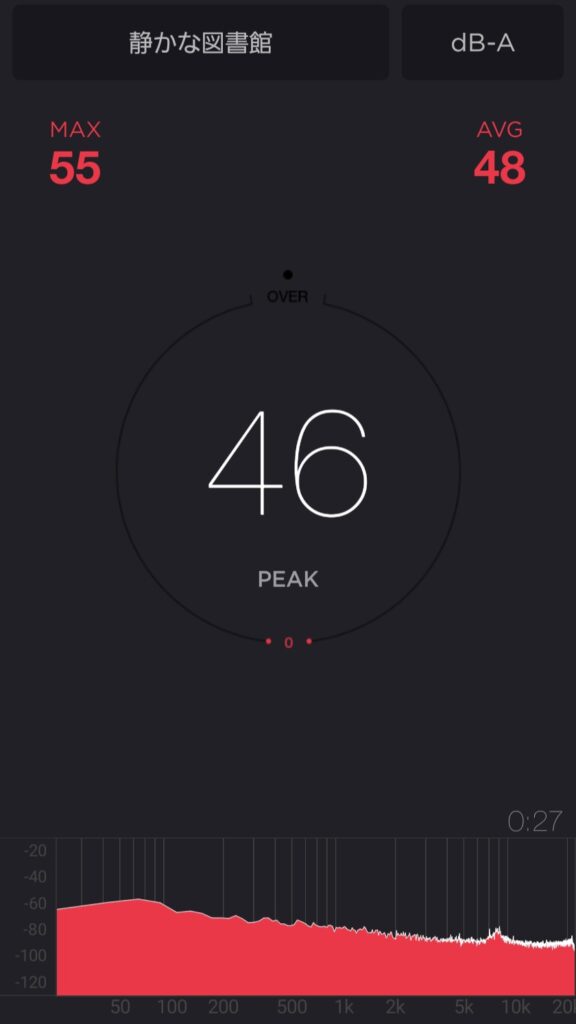
(何も操作していない)
CPU使用率:2%
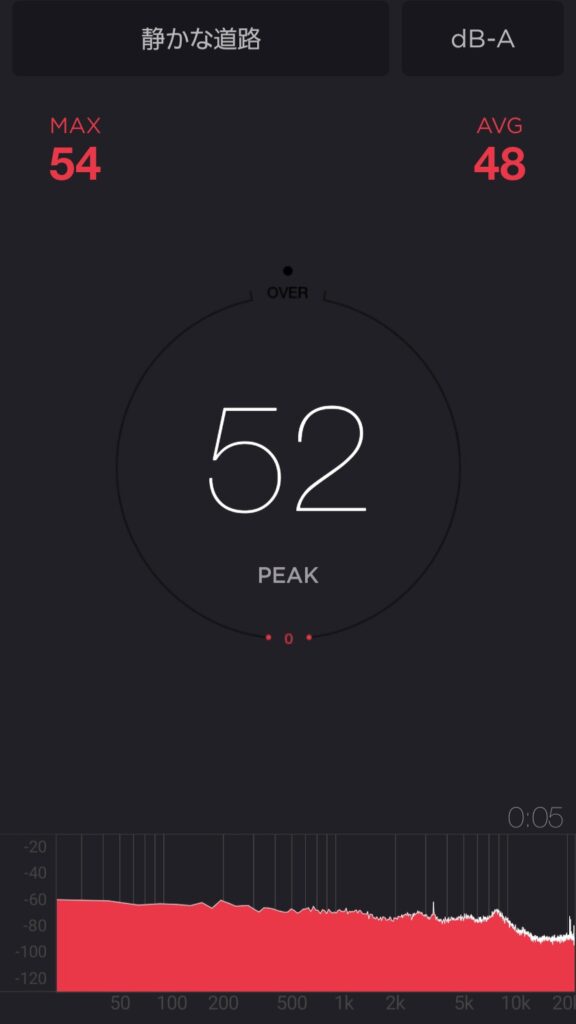
プレイ時
CPU使用率:42%
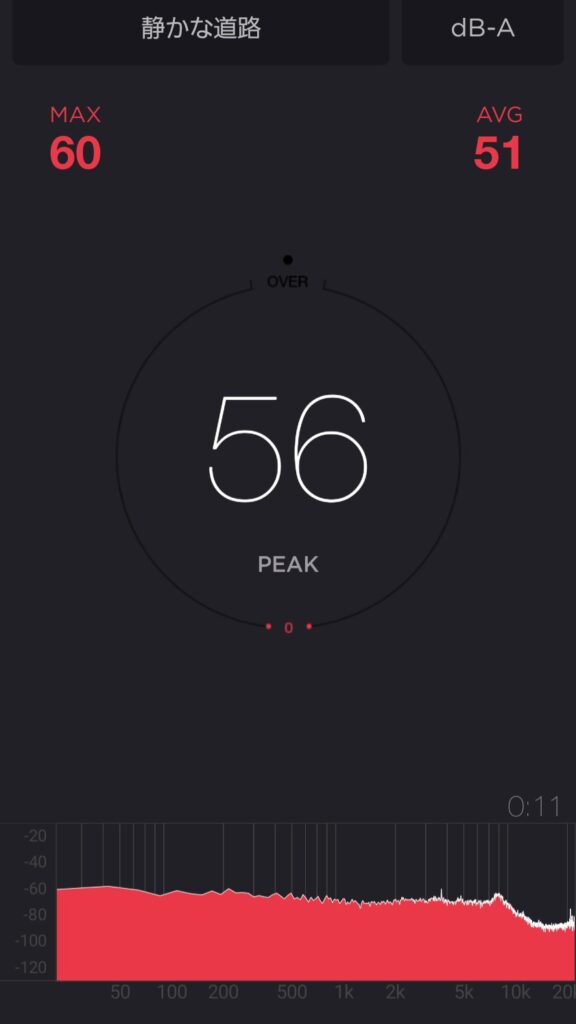
+youtube視聴時
CPU使用率:61%
ここでは各動作時の動作音をチェックすることで、騒音値が出ているかを検証しました。
いつものように専用アプリ『デシベルメーター』にて調べたところ、
アイドル時は46Db、APEXプレイ時は52Db、APEX &YouTube動画視聴時は56Dbという結果になりました。
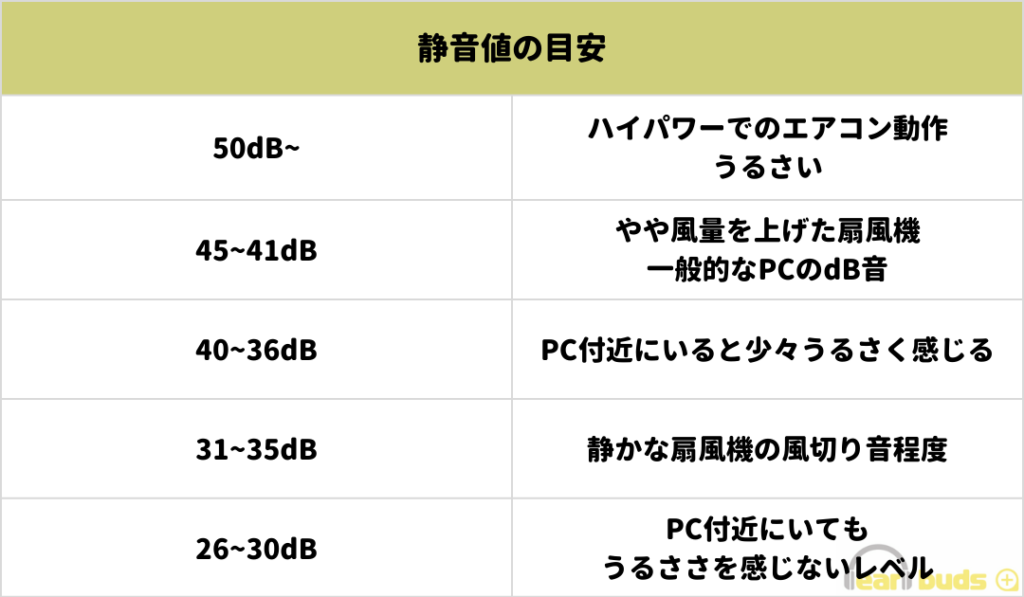
この表は環境省が定めた一般環境騒音基準を参考に、PCやデスク周りの音に当てはめたものになります。
今回の検証では最大で56Dbが出ており、目安表と見比べると「ハイパワーでのエアコン動作・うるさい」に該当することになります。
しかし、検証時はPCにスマホを近づけた状態で行っているため、本来のPC使用時はもう少し静かに聞こえます。(PCに耳を近づけたまま使用することはほとんどないはず…)
音の感じ方は個人差があるので参考程度に聞いていただきたいのですが、著者としては「そこまでうるさくない。高負荷時だけファンの音が目立つかな?」と感じました。
集中してゲームをプレイしたい時はヘッドセットなどを着用するかと思いますので、そこまで気にならないかと思います。
付属品

本機には電源ケーブル、アダプターのみが付属します。
ノートPCの場合はこのように付属品がシンプルな構成であることがほとんどですので、もしも本体キーボードの使用感が合わないときは外部デバイスとして別途キーボードを用意する、なんてこともできます。
Lenovo公式サイトではワイヤレスマウスなども販売しているので、お持ちでない方は併せて購入するのもオススメです。
大まかな特徴
次世代ゲーミングプレイを見据えた設計

本機には第12世代インテル® Core™プロセッサーが搭載されています。(検証機はAMD Ryzenでした)
最新世代は「13」まで発売されていますが、この12世代は性能と価格のバランスが良く、今後発売する新作ゲームにもしっかりと対応できるパワーを備えています。
具体例としては、優れたゲーミング性能を発揮しながら別ウィンドウで動画視聴や執筆作業など、シームレスにマルチタスクをこなすことができます。
最近ではオンラインゲームをプレイしながらディスコード等でボイスチャットをしたり、ゲーム攻略サイト(動画)などを閲覧しながらプレイするなど、マルチタスク性能が重視されていますので、長く使えそうな設計はありがたいですね。
大画面16インチの高精細モニターで迫力のゲーム体験
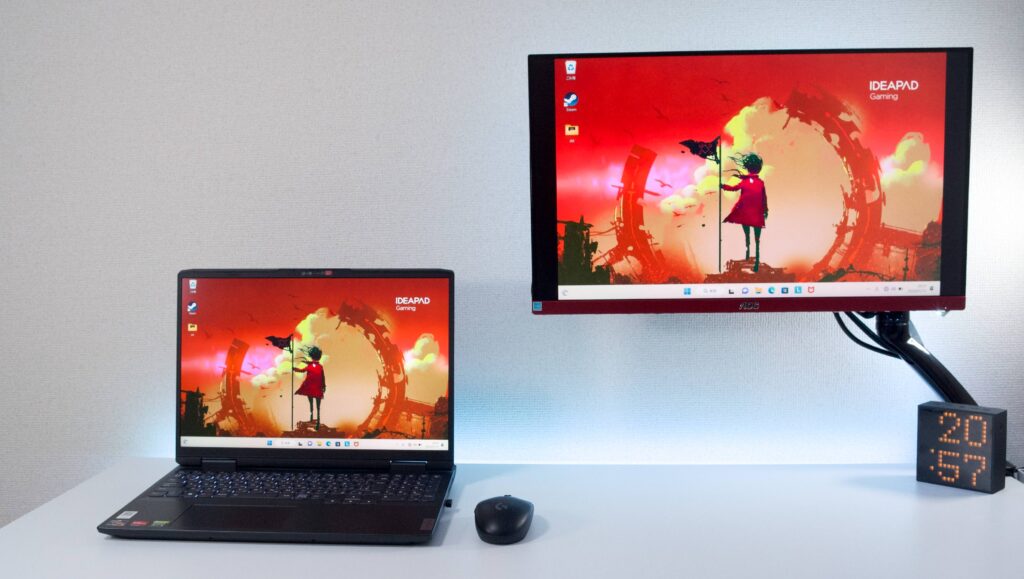
16インチのノートPCはコンパクトかと言われれば、人によっては違うかも知れませんが、その分大迫力な映像でゲームをプレイする事ができます。
WUXGA (1920×1200) ディスプレイ、リフレッシュレートも165Hzですので、上級者以上のハイレベルな戦いの場において有利な状況を作り出しやすいのも特徴です。
画面の縦と横の長さ(画素数)の比であるアスペクト比は16:10となっており、広い作業スペースを確保しつつ広い視野角でゲームをプレイできます。
画面の明るさを示す輝度も350nitsなので、明るい環境でも鮮明な映像を表示できるのは強いですね。
高機能エアフローでパフォーマンスと静音性を両立
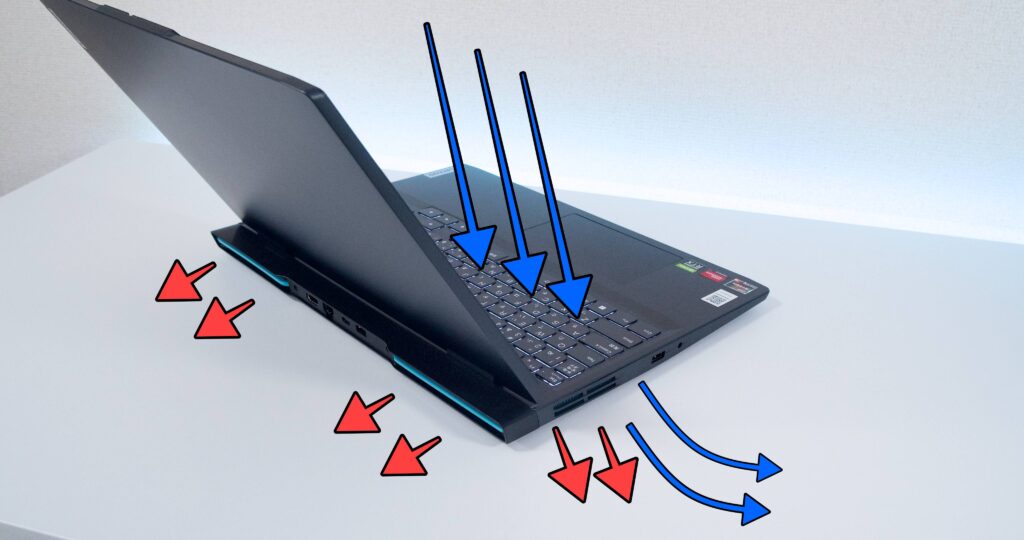
ノートPCは限られたスペースに様々なパーツを搭載しますので、排熱処理やエアフローがとっても重要となります。中でも積極的に冷却したいパーツはCPUをはじめSSDなど、7ヶ所ほどあります。…こう見るとノートって大変ですね。
しかし本機はデュアルファン&4方向排気により冷却性能を向上させることができました。
さらにキーボードエアインテークにより、キーボード面(キートップの隙間)から冷気の吸入が可能となり、高い換気性能を搭載しています。
そのためGPUがオーバークロックしているときでも、ファンのノイズを低減して高いパフォーマンスを維持する事ができます。
CPU・GPU・SSD性能
ここからは「IdeaPad Gaming 370」のCPU・GPU・SSDそれぞれの性能について解説していきます。
Ryzen 7 6800H (CPU)
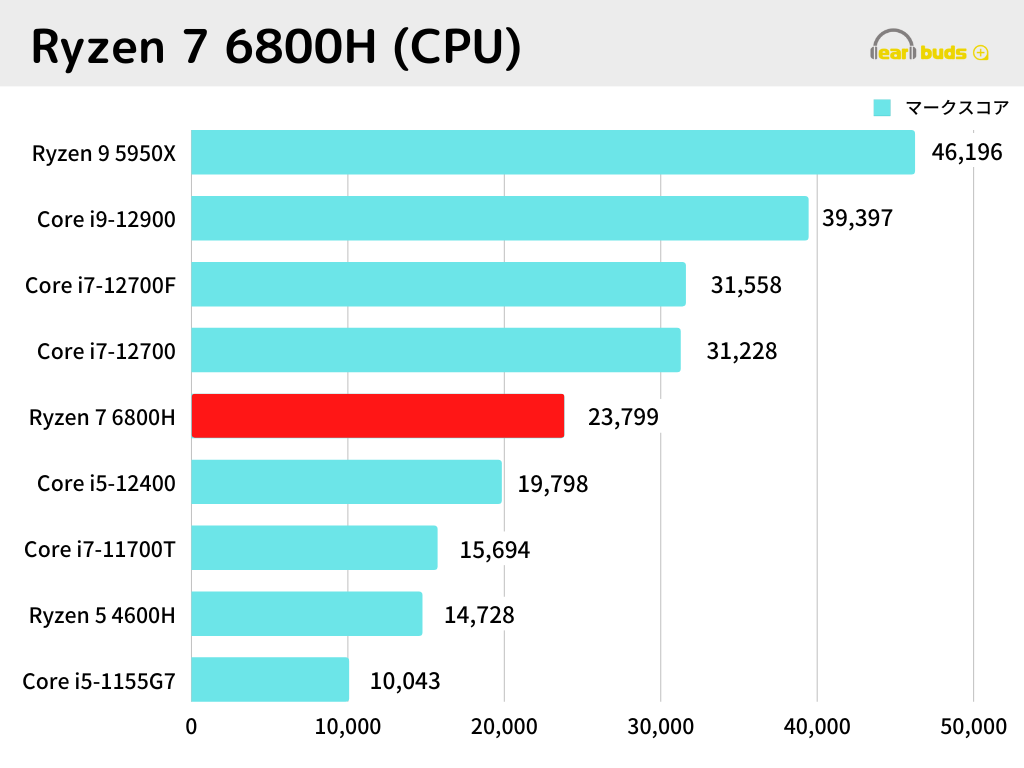
本機にはAMD「Ryzen 7 6800H」が搭載されており、こちらはZen 3+アーキテクチャを採用した高性能CPUとなります。
2022年1月に発売された当CPUはRyzen 7 5800Hのマイナーチェンジモデルと言う位置付けとなっており、マルチパフォーマンスを発揮できるのが売りです。
性能も10%ほど向上しており、最近は各メーカーでもこちらを搭載したPCが増えてきていますね。
対応メモリはDDR5-4800へとアップグレードされたため、以前よりもサクサク快適なPC動作を実現しています。内蔵グラフィックスもRadeon Vega 8からRadeon 680Mとなり、中々に強力なCPUであることが伺えます。
対抗馬であるインテルCore i7や9の上位シリーズと比較すると見劣りますが、「ゲームプレイ目的だけ」と言う観点で見ると非常にコストパフォーマンスが高く、費用を抑えて賢くゲームしたい方にオススメのCPUだと言えます。
GeForce® RTX™ 3050 Ti Laptop GPU 4GB GDDR6 (GPU)

こちらはNVIDIA製のGPU「GeForce RTX 3050 Ti Laptop」が搭載されています。
同じ型番であるRTX™ 3050よりも性能が上がり、上位モデルの3060シリーズよりも価格を抑えられているため、お求めやすい価格&フルHDゲームをしっかり楽しみたい方におすすめです。
性能に関しては、神グラボとして今もなお人気を博しているGTX 1660 SUPERと同程度の性能を搭載していることに加え、GTX 1660 SUPERには搭載されていないDLSSなどの強力なグラフィックサポート機能も搭載しています。
上位モデルと同等の機能を備えつつ、神グラボ並みの性能を誇るコスパグラボ…とんでもないですね。
最上位モデルと比べると流石に劣ってしまいますが、これからゲーミングPCでワンランク上のゲーム環境でプレイしたい方やエンジョイ勢、ライトユーザーにお薦めしたいパーツであることは間違いありません。(今後さらに人気が出そう…)
512 GB (SSD)
「IdeaPad Gaming 370」に搭載されているSSDはどれほど優れているのか、ここでは専用の検証ソフト「Crystal Disc Mark」を使って調べてみました。
色々と数字が表示されて混乱してしまうかもしれませんが、まずは結果をご覧ください。
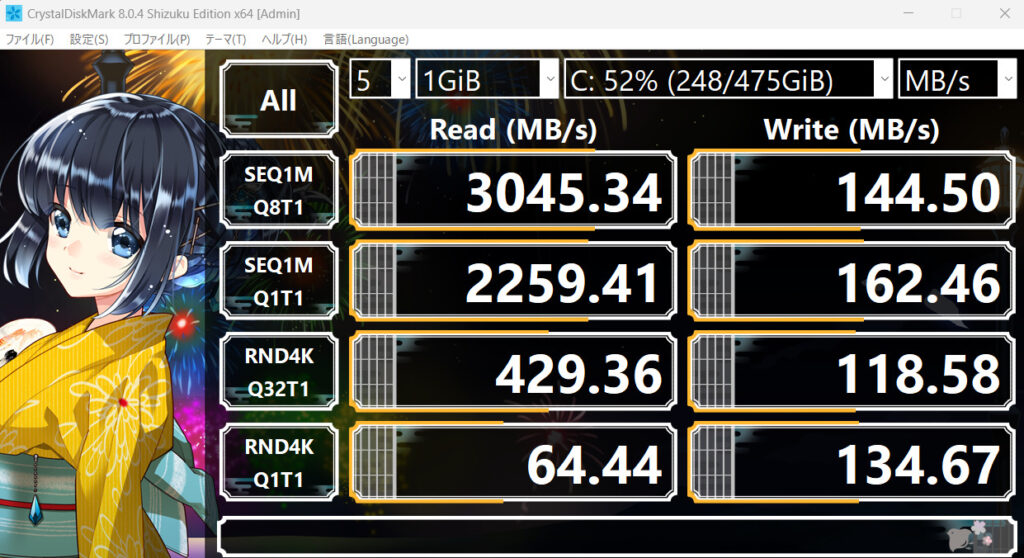
| 読み込み速度(Read) | 書き出し速度(Write) |
|---|---|
| 3045.34MB | 144.50MB |
この画像ではReadとwriteの1段目(SEQ1M Q8T1)の数値がそれぞれの処理速度を表しています。
つまり、データの読み込み速度は3045.34MB、書き出し速度は144.50MBということが分かりました。
この数値の優劣に関しては、下記の表を参考にしてみて下さい。
| ゲーム利用時の動作性 | |
|---|---|
| 5,000MB/s以上 (NVMe Gen4) | とても快適 |
| 1,500MB/s以上 (NVMe Gen3) | 快適 |
| 500MB/s以上 (SATA3) | やや快適 |
| 300MB/s以下 (HDD) | 不快(軽いゲームなら問題なし) |
この表を参考に数値を見ますと、当SSDは快適以上(1500MB/s〜)の動作性「とても快適」が確保されていることが分かりました。
ですが、書き出し速度(write)には若干の不安が残ります。
大抵のSSDは500MBほどの速度が確保されているのですが、今回のデータでは144MBとなっております。何度もベンチマークソフトを走らせたのですが数値はほとんど変わらず…
ですが、本機のコンセプトは「コストパフォーマンス」ですので本来の仕様なのだと思います。よほど頻繁に書き出し作業またはクリエイティブな作業をしない限りは問題ないですね。
各ゲームでの快適性
ここからは各ゲーム(APEX、FORTNIGHT、VALORANT、原神)での快適性(fps値)を、実際に『IdeaPad Gaming 370』でプレイして確認していこうと思います。
①各値(画質、描写品質)最高設定で検証
②各値(画質、描写品質)最低設定での検証
③プロおすすめ設定で検証
3項目に分けて検証することで、『IdeaPad Gaming 370』でゲームをプレイした際の動作性がはっきりわかるかと思われます。
PCゲームにおけるFPS快適指数の基準は下記の通りです。
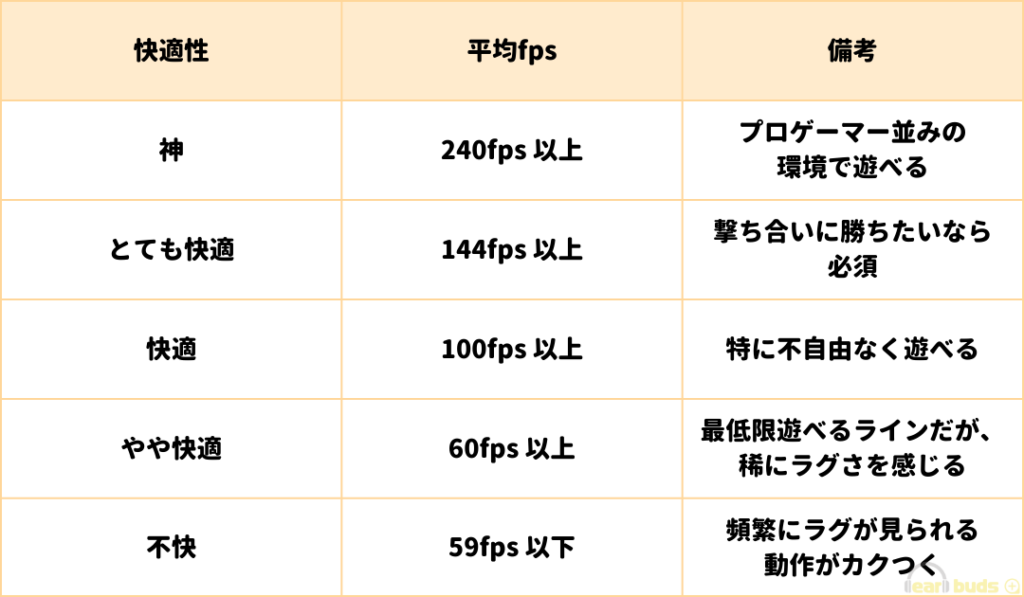
また検証環境ですが、全て有線LANを用いてオンラインプレイでの快適性をチェックしております。(当PCにはLANポートがあるのですが、検証条件を揃えるためUSB変換LANアダプターを噛ませて検証しています)
動作の快適性に関しては感じ方に個人差があるかと思いますが、購入時の参考になれば幸いです。
「APEX」プレイ時の快適性

| 検証方法 | 計測fps |
|---|---|
| 各値最高設定 | 74fps |
| 各値最低設定 | 165fps |
| プロおすすめ設定 | 134fps |
最高設定では最低限の動作性でプレイできます。グラフィックは最高なので細部までクッキリですが、もたつきも多めです。
最低設定は不自由なくプレイが可能です。本作の醍醐味であるグラフィックはガサガサになりますが、操作性を重視する方は最高よりもこちらがオススメです。
画質も操作性も捨てられない!と言う方は「テクスチャストリーミング」または「モデルディテール」のみを高にするプロ設定がオススメです。
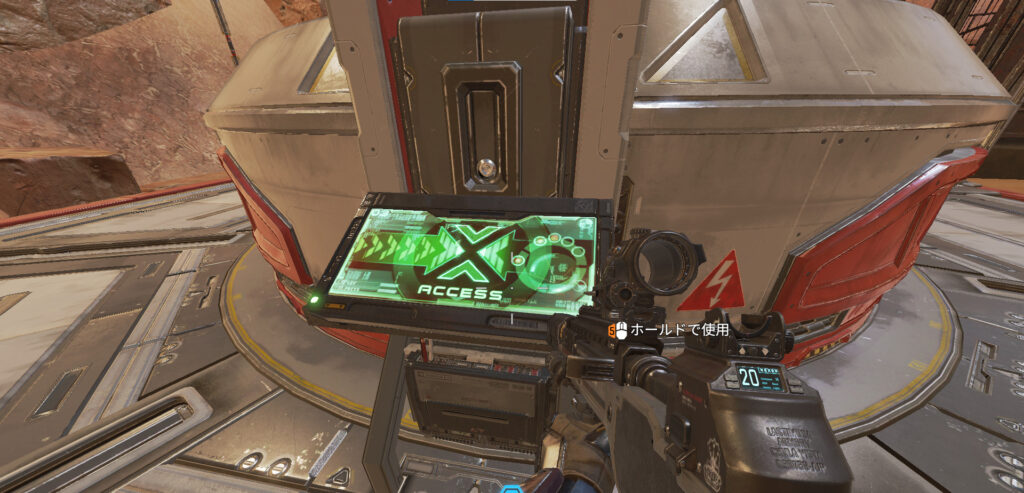
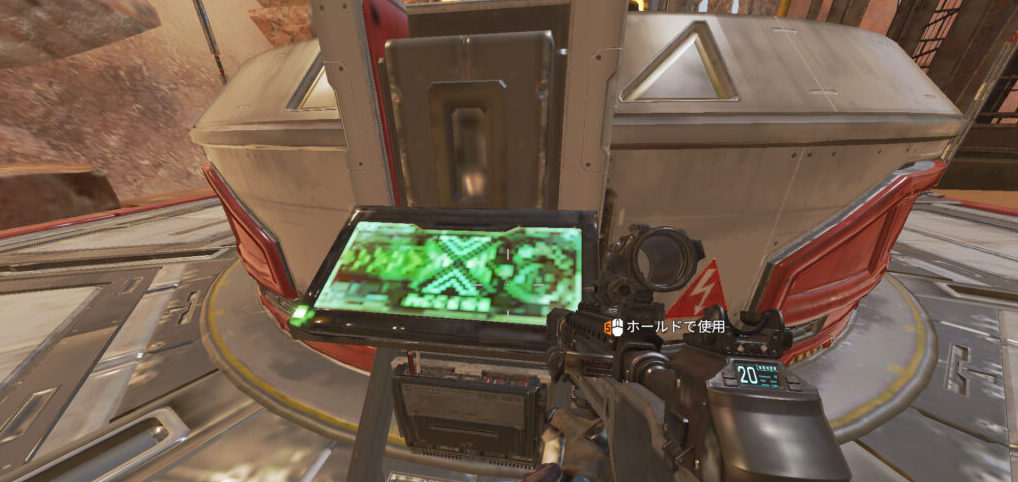
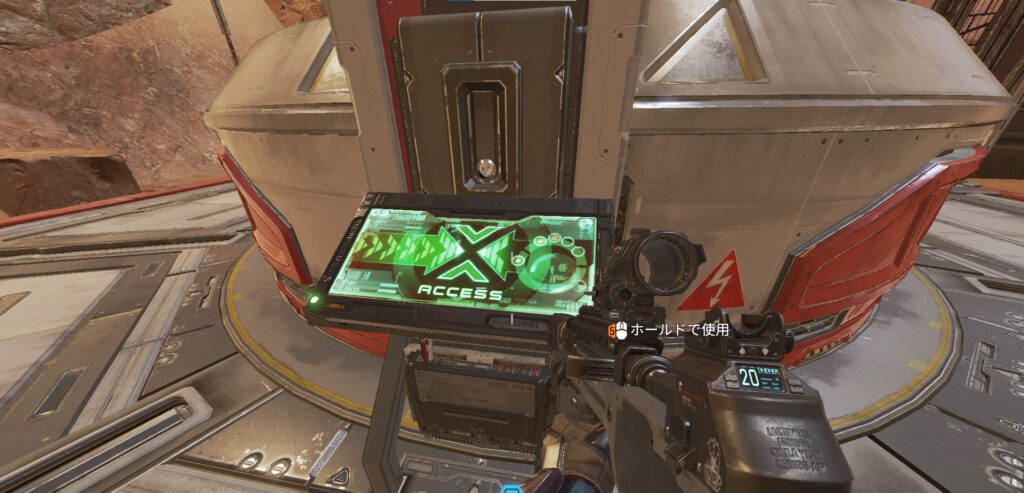
「FORTNIGHT」プレイ時の快適性

| 検証方法 | 計測fps |
|---|---|
| 各値最高設定 | 66fps |
| 各値最低設定 | 163fps |
| プロおすすめ設定 | 131fps |
最高設定は仕様変更に伴い、60fpsを出すのがやっと…と言う厳しい結果となりました。
最低設定では144fpsを切る事なくそれなりに快適な動作性でプレイできました。混戦時は120ほどまで低下しますが、遊べれば良いという方はこれで良い気がします。
もう少しフレームレートが落ちても良い方はプロ設定で安定した環境でのプレイが良いでしょう。
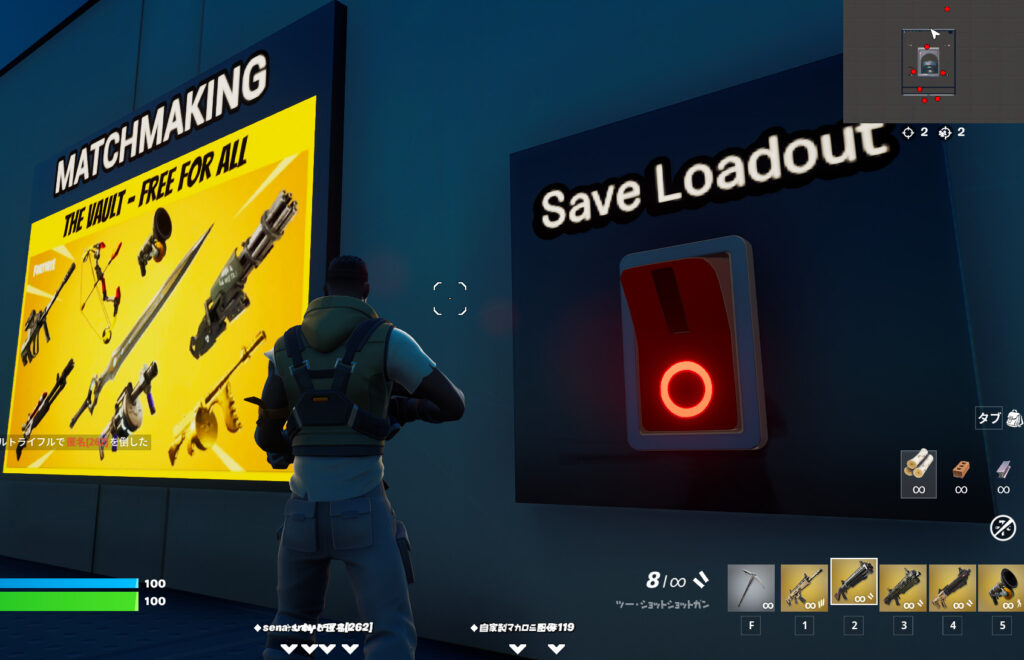
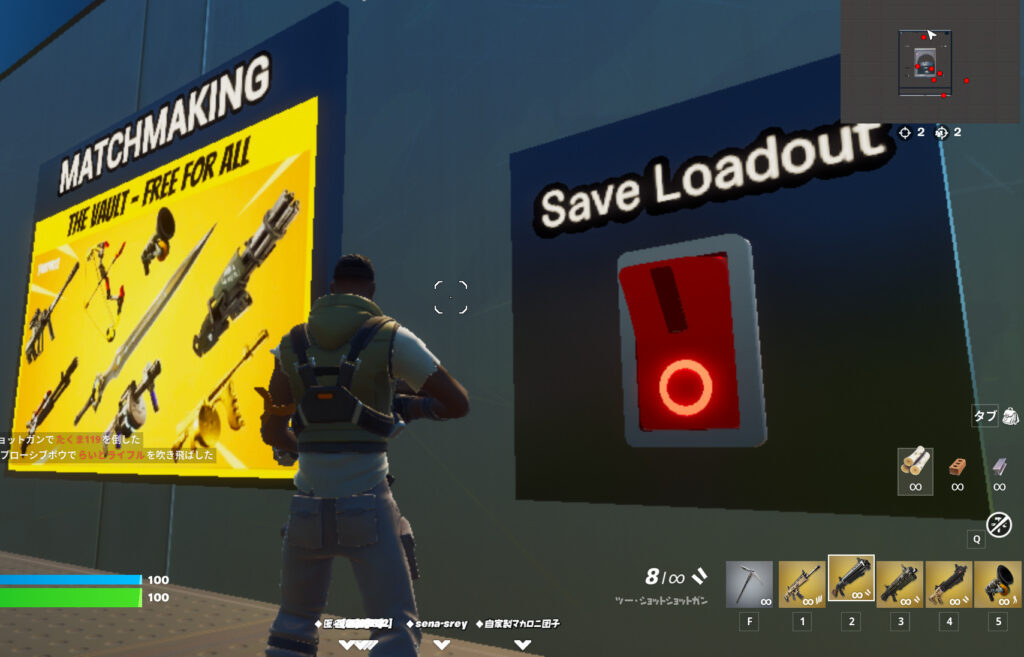
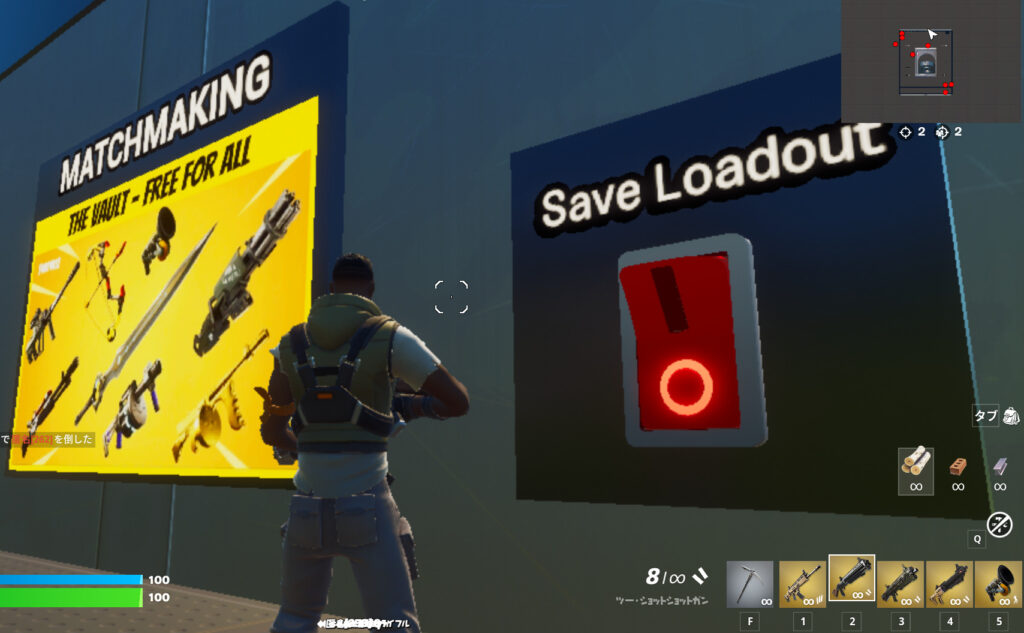
「VALORANT」プレイ時の快適性

| 検証方法 | 計測fps |
|---|---|
| 各値最高設定 | 211fps |
| 各値最低設定 | 287fps |
| プロおすすめ設定 | 258fps |
最高設定では144fpsを切ることもなく、高水準なプレイ環境が整っています。ライトユーザーならこれで十分でしょう。
最低設定ではとっても快適な動作性と、最低設定らしからぬ滑らかなグラフィックが保たれていました。RTXグラボがとっても良いお仕事をされていますね。
よりグラフィックの精細さと安定性を重視したい場合は、プロ設定に切り替えるのがオススメです。

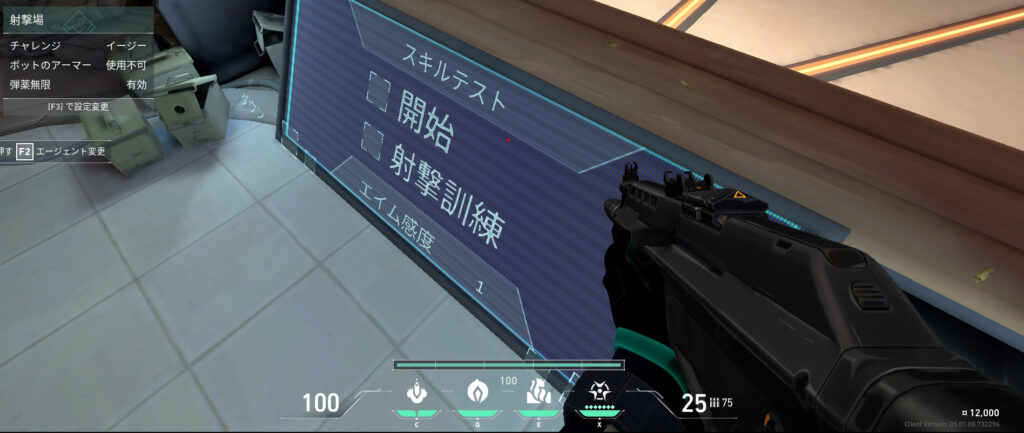
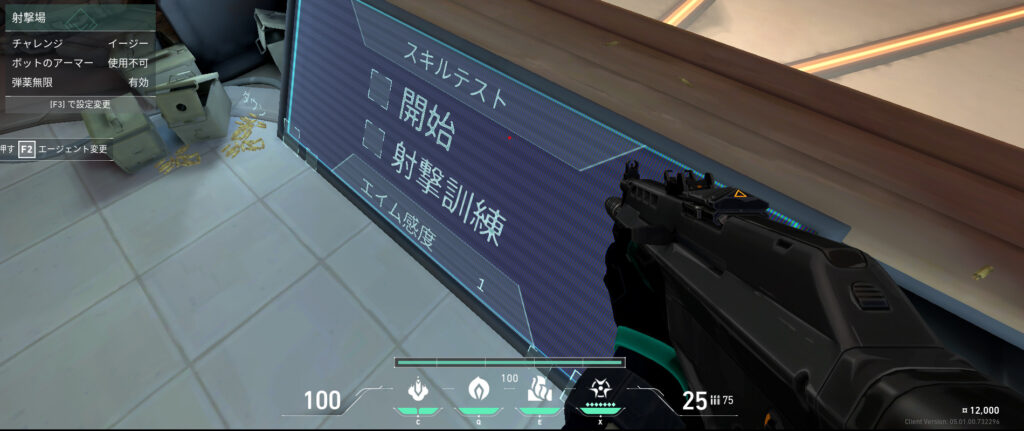
「原神」プレイ時の快適性

| 検証方法 | 計測fps |
|---|---|
| 各値最高設定 | 60fps |
最高設定にてプレイした結果、60fps張り付きで快適に動作しました。
もたつきなどもなくサクサクと動作しますので、初心者から玄人まで存分に楽しめるでしょう。
本作は基本プレイ無料の素晴らしいタイトルですが、強力なキャラクターをゲットするには「課金」をする必要がありますので、お財布と相談して無理なく課金しましょう。…もちろん無課金でも遊べます!
FF14(ファイナルファンタジー14 暁月のフィナーレ)ベンチマーク測定結果

FF14に関しては公式専用ベンチマークソフトを利用して3つの品質スコアを検証します。普段はHD、WQHD、4Kの3種類に分けて検証しますが、PC環境の仕様上HDのみとなります。
画質設定「最高品質」ベンチマークスコア

| 画質設定「最高品質」 | |
| 解像度 | スコア |
| 1920×1080(フルHD) | 12727(とても快適) |
画質設定「高品質」ベンチマークスコア

| 画質設定「高品質」 | |
| 解像度 | スコア |
| 1920×1080(フルHD) | 15512(非常に快適) |
画質設定「標準品質」ベンチマークスコア

| 画質設定「標準品質」 | |
| 解像度 | スコア |
| 1920×1080(フルHD) | 18250 (非常に快適) |
ベンチマークソフトは検証PCの快適性を数値化してくれるため、PCの動作ランクが一目で分かります。
「IdeaPad Gaming 370」でFF14をプレイ予定の方はぜひ当データを参考に購入を検討してみてくださいね。
測定結果としては平均的な快適目安である8〜9000スコアをしっかりと超えたため、快適な動作性が保証されました。
しかし最高品質での測定時、本体の排熱ファン動作音が大きくなったことが気になりました。MMOは長時間プレイが基本となりますので、ずっとファンの風切り音を聞くのは少々ストレスになりそうです。
プレイヤーもPCも、適度な休憩を挟むことで効率良くパフォーマンスを発揮できますので、時々チルアウトする時間を設けたいところですね。
「IdeaPad Gaming 370」に似ているPCと比較
ここでは本機とパーツ構成が似ている商品と比較して、優れている点や劣っている点を把握しつつ購入時の参考になれば幸いです。ゲーミングPCはどれも高額商品なのでじっくりと吟味して購入を検討しましょう。
| 商品名 | IdeaPad Gaming 370 | G-Tune P5-RT |
|---|---|---|
| 画像 |         |  |
| 価格 | ¥149,820(税込) | ¥209,900円(税込) |
| CPU | インテル® Core™ i7-12700H | インテル® Core™ i7-12700H |
| GPU | GeForce RTX™ 3050 Ti Laptop | GeForce RTX™ 3050 Ti Laptop |
| メモリ | 16 GB DDR4-3200MHz (8GB×2) | 16GB (8GB×2 / デュアルチャネル) |
| SSD | 512 GB | M.2 SSD512GB (NVMe) |
| HDD | ー | ー |
| 重量 | 約 2.6kg | 約2.04kg |
| 付属品 | 電源コード、アダプター | マニュアル類、保証書、電源コード |
| 商品URL | 「IdeaPad Gaming 370i 」最新価格・ スペック一覧【Lenovo公式】 | 「G-Tune P5-RT」最新価格・ スペック一覧【マウスコンピューター公式】 |
今回の比較対象はマウスコンピューターより販売中のゲーミングノートPC「G-Tune P5-RT」となります。
(今回のレビュー機器は「IdeaPad Gaming 370」ですが、現行機種は「IdeaPad Gaming 370i」であるため、そちらと比較いたします。)
こちらはリチウムポリマーバッテリー採用で薄型・軽量化を実現したため、移動先でもゲームを楽しむ事をコンセプトに製造されたPCです。動画編集もこなせるとのことで、なかなかのマルチスペックですね…!
まずは価格ですが、こちらはLenovo「IdeaPad Gaming 370i」が大きくリードしています。優れたコスパが本機の大きな魅力の一つですので、ここは譲れません。
CPUはカタログ上では「Core™ i7-12700H」なので同性能なのですが、検証機はRyzen 7 6800Hでしたので、こうなると少々話が変わってきますね。
これに関しては仕様が変更されたのでしょうか…マルチ性能で勝負するとCore i7-12700Hに軍配が上がるのですが、ゲームだけをプレイする人にはRyzen 7 6800Hの方がコスパが良いですね。
重量は「IdeaPad Gaming 370i」がやや重いのですが、16インチであることを考慮すると優劣を判断するには至らないかな…?
つまり今回の比較結果としては、費用を抑えてゲームプレイしたい方はLenovoを、マルチ性能が欲しい方はマウスコンピューターがオススメという結果となりました。どちらもそれぞれ得意分野が異なりますので、要チェックですね。
「IdeaPad Gaming 370」の気になる点
USB端子口が足りなくなる…かも?

ここまで非常に優れた面が際立っている本機ですが、気になる点もございます。
それはUSB端子口が2口のみなので、ワイヤレスデバイスを利用しない方は少々不便に感じる場面があるかも知れない、と言う点です。
ノートPCの場合、3ポート搭載されていることが一般的ですが、2ポートの場合はキーボードとマウスだけで埋まってしまいます。外付けSSDなどを接続したい場合はキーボードを一旦抜いて接続、といった具合に面倒な手間が生じますね。
背面にはUSB Type-Cが一口用意されているので、お手持ちのデバイスの接続方法が Type-Cであればそこまで不便はしないかと思いますが…実際のところ、まだまだType-Aが主力だと思います。
本機にはBluetoothが標準搭載されていますので、マウスだけワイヤレスするなどの対策が必要になる、かも知れないと言うことを覚えておきましょう。(ワイヤレスキーボードとマウスはLenovo公式サイトでも販売中です。)
まとめ

- なんでも快適にこなせるマルチ性能が自慢
- 15万円以内で購入できるコスパの高さ
- 大手Lenovoによる手厚いサポートが嬉しい
- インターフェースがやや物足りなく感じるかも
今回はLenovoから販売中の「IdeaPad Gaming 370」をご紹介しました。
ゲーミングノートは星の数ほど存在し、そこから自分に合ったものを探すのはなかなか大変ですので、初心者の場合ですと非常に苦労すると思います。
本機は人気ゲームを遊べる性能を搭載しつつ、とってもお求めやすい価格設定となっているためこれからゲーミングノートデビューを考えている方にぴったりのノートであると言えるでしょう。
ゲーミング需要は年々高まっており、今後も一層の盛り上がりが期待されていますので、気になっている方はこの機会にぜひ検討してみてくださいね。
当ブログでは同メーカーのPCレビュー記事を豊富にご用意しておりますので、よかったらそちらも参考にしてみて下さい。

YouTubeチャンネルでは、文字だけではお伝えきれない細部の情報を視覚で感じることが可能です!こちらもぜひ!
\ Lenovo お得なセール開催中! /

